[소개]
teaming은 Windows OS에서 쓰이는 네트워크 이중화입니다.
넓은 대역폭을 만들거나, 네트워크 안정성을 고려한 방법이다.
[실습 내용]
Windows에서 teaming 구성 후 네트워크 케이블 제거 후 상태 확인
Windows에서 네트워크 어댑터 순서 초기화 방법
[실습 환경]
Windows 2016
[실습] Windows Teaming 구성
1. Windows 접속 후 서버 관리자 -> 로컬 서버 접속 -> NIC 팀 클릭
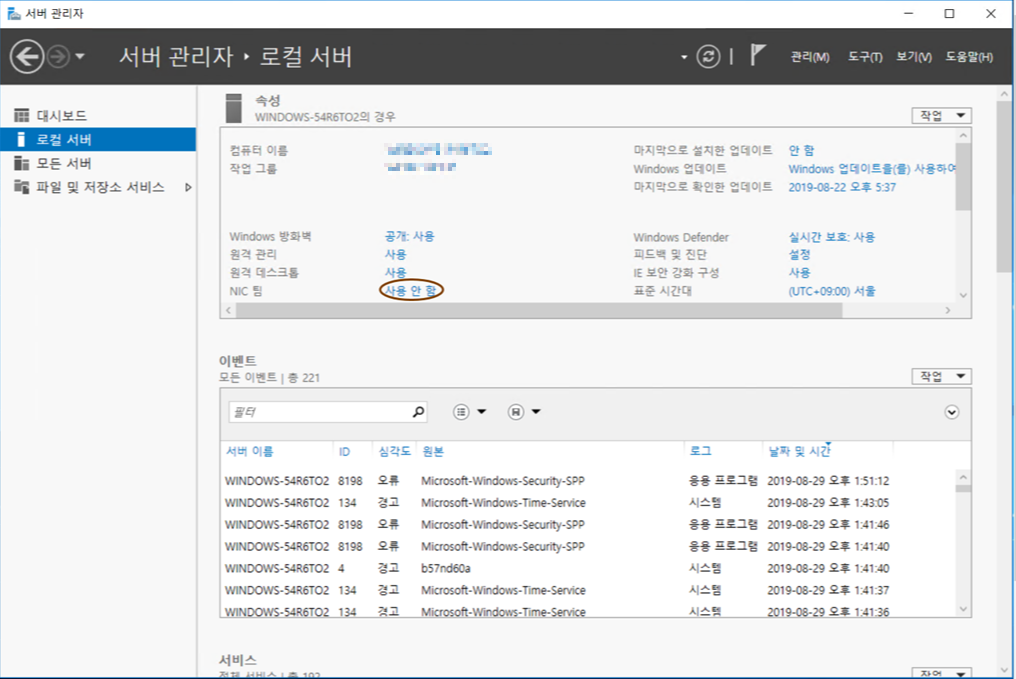
2. NIC 팀 창에서 네트워크 어댑터 찾아보기 (teaming으로 이중화하기 때문에 적어도 2개 이상 NIC가 있어야 가능)
※실습에서 Function 1 , 2 사용

3. 이중화 하고 싶은 네트워크 어댑터를 우 클릭 후 새 팀에 추가 클릭

4. 새 팀에 추가를 클릭 후 이중화 하고 싶은 네트워크 어댑터 설정
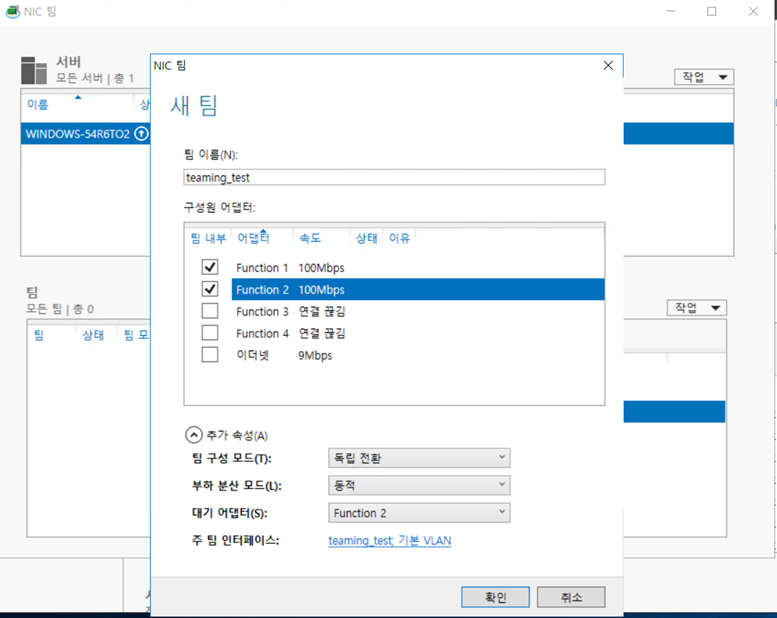
※Teaming mode 종류
- 정적 팀 구성 : 스위치가 팀을 지원하지만 수동으로 구성해야 하는 경우 사용
- 독립 전환 : 스위치가 NIC 팀을 지원하지 않는 경우 사용 (Active/Standby 구성 가능)
- LACP : LACP를 지원하는 스위치에 사용 (스위치에는 독립적인 구성이 필요 없다. 보통 대역폭을 높일 때 사용)
5. 네트워크 어댑터 설정 클릭 후 Teaming 확인

6. 현재 Function 1의 active 상태에세 케이블 제거 후 상태 확인

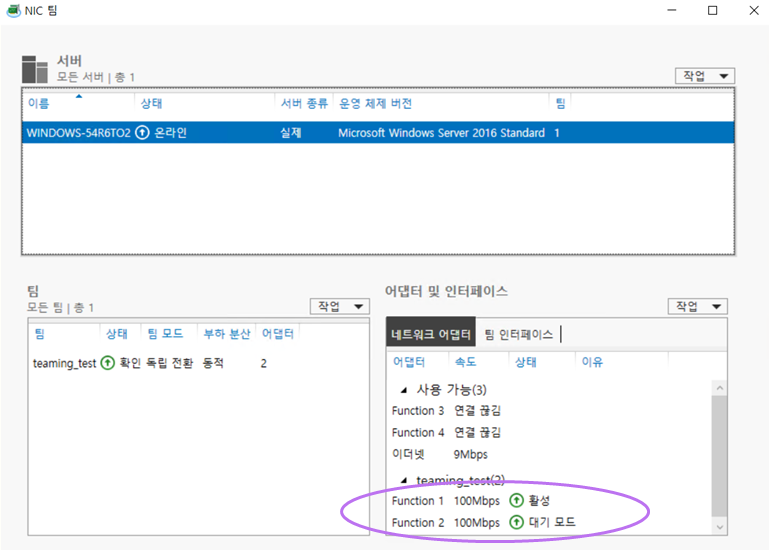
[실습] 네트워크 어댑터 순서 초기화
1. Windows + alt tab -> 서비스 관리도구 (services.msc) -> Remote Access Connection Manager 중지 후 시작 설정 수동으로 교체
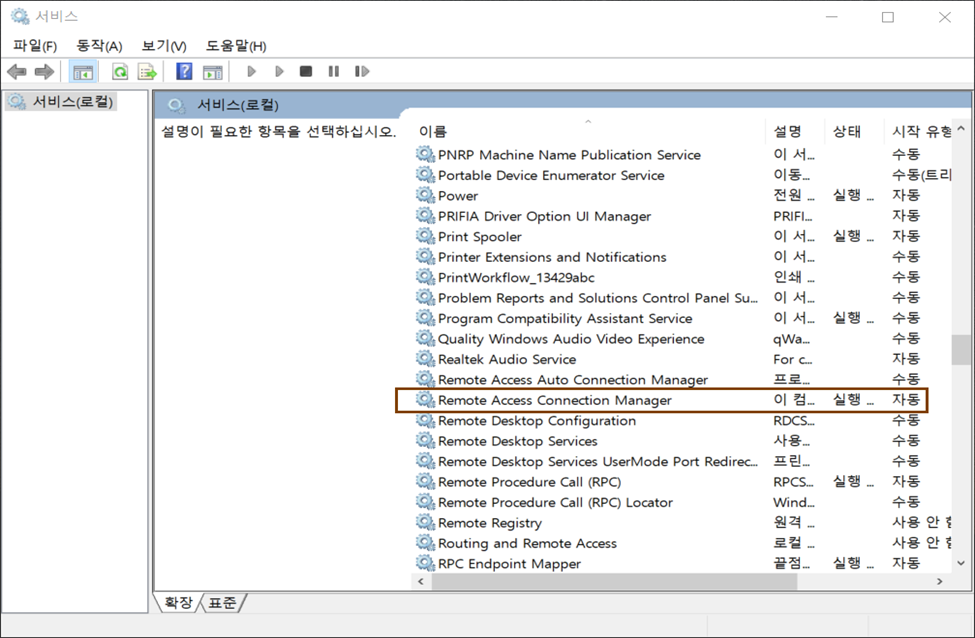
2. Secure Socket Tunneling Protocal Service 중지 후 시작 설정 수동으로 교체

3. Windows + alt tab ->레지스트리 편집기(regedit.ext) -> 다음 경로 아래의 키 값 모두 삭제
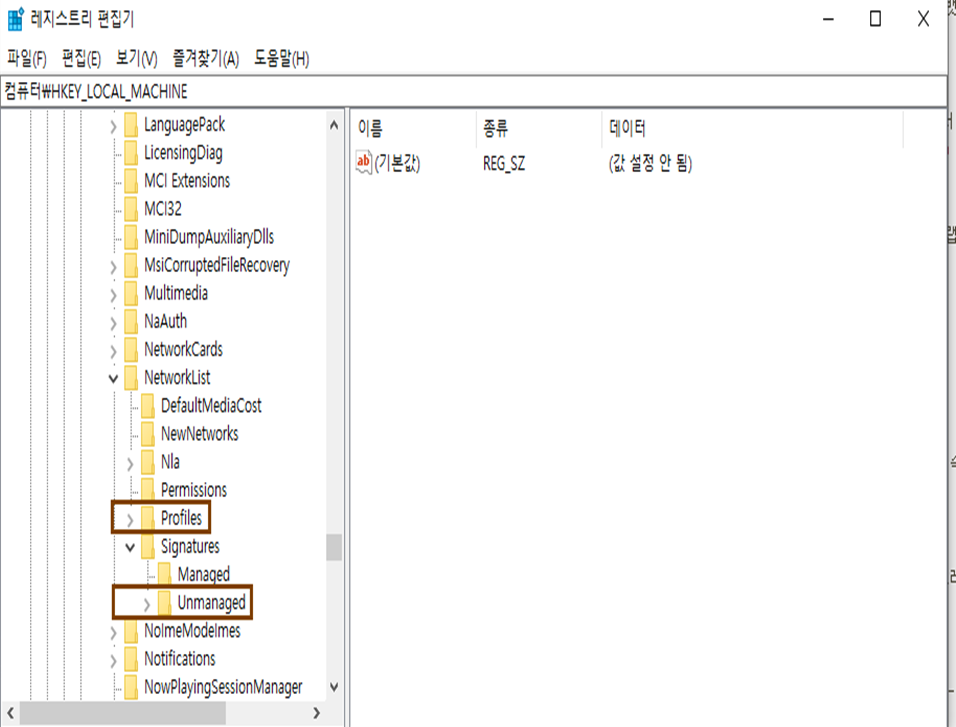
[HKEY_LOCAL_MACHINE\SOFTWARE\Microsoft\Windows NT\CurrentVersion\NetworkList\Profiles]
[HKEY_LOCAL_MACHINE\SOFTWARE\Microsoft\Windows NT\CurrentVersion\NetworkList\Signatures\Unmanaged]
[HKEY_LOCAL_MACHINE\SOFTWARE\Microsoft\Windows\CurrentVersion\NcdAutoSetup\NetworkSetting]
[HKEY_LOCAL_MACHINE\SYSTEM\CurrentControlSet\Services\Dnscache\Parameters\Probe]
'Windows' 카테고리의 다른 글
| [Windows] backup.bat 통한 Windows 파일 백업 (0) | 2023.02.23 |
|---|---|
| [Windows] MegaRaid 디스크 교체 (0) | 2023.02.06 |